Наиболее распространенные ошибки WordPress и исправление ошибок WordPress
Опубликовано: 2022-04-30WordPress — это просто, но ошибки WordPress на вашем сайте лишат вас сна. Если у вас есть сайт WordPress, вполне нормально время от времени сталкиваться с ошибками и ошибками WordPress. Некоторые ошибки могут вызвать незначительные неудобства, а некоторые могут вызвать серьезные проблемы.
Вы должны научиться исправлять наиболее распространенные ошибки WordPress, чтобы ваш бизнес работал без сбоев. Вот почему мы организовали эту статью с некоторыми наиболее распространенными ошибками WordPress, с которыми часто сталкиваются пользователи, и попытались показать простые решения для них.
Без дальнейших церемоний, давайте прыгать!
Белый экран смерти (WSOD)
Белый экран смерти (WSOD) — распространенная проблема для пользователей WordPress, и это именно то, на что это похоже. Ошибки ядра PHP и/или базы данных могут привести к появлению белого экрана (пустой страницы) без какой-либо информации. Иногда может показывать сообщение об ошибке.
Две наиболее распространенные причины WSOD:
- Плагин вызывает проблемы совместимости на вашем сайте
- Тема может быть виновником проблемы
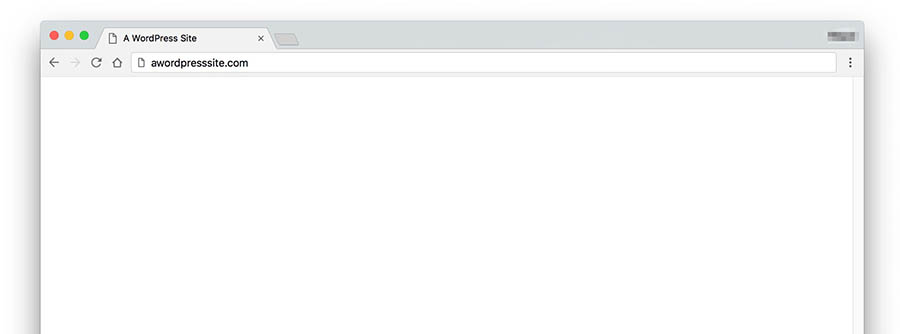
Решение :
Есть несколько простых решений этой ошибки WordPress,
- Попробуйте деактивировать все ваши плагины на экране администрирования. Затем повторно активируйте один за другим. Если вы не можете войти на свой сайт WordPress, попробуйте войти через FTP. Узнайте имя папки plugins из wp-content и переименуйте ее в plugins_old; это деактивирует все ваши плагины.
- Если вы только что установили новую тему или создали новый сайт на WordPress, вы можете столкнуться с этой раздражающей ошибкой WordPress «Белый экран смерти». Решение довольно простое: войдите в свои экраны администратора WordPress и активируйте тему WordPress по умолчанию, например Twenty Twenty-One. И если вы используете версию WordPress 5.8 и ниже, вам нужно переключиться на эту тему, потому что Twenty Twenty-Two требует версии 5.9 и выше.
- Наш совет: всегда старайтесь быть в курсе. Опять же, если вы не можете получить доступ к экранам администрирования, зайдите на свой веб-сайт через FTP и перейдите в папку /wp-content/themes/. Переименуйте папку для активной темы.
Ошибка при установлении соединения с базой данных
Вы можете столкнуться с этой проблемой сто раз. Не нужно беспокоиться, когда вы видите сообщение об ошибке «Ошибка установления соединения с базой данных». Это означает, что у вашего сайта проблемы с подключением к серверу базы данных MySQL.
Это может произойти, если ваши учетные данные для входа в базу данных неверны. Наиболее распространенной причиной этой проблемы может быть неверный пароль и/или имя пользователя.
Решение :
Проверьте правильность вашего пароля и имени пользователя, отредактируйте файл wp-config.php и найдите следующий код:
определить('ИМЯ_БД', 'имя_базы_данных');
/** Имя пользователя базы данных MySQL */
определить('DB_USER', 'имя пользователя');
/** Пароль базы данных MySQL */
определить('DB_PASSWORD', 'пароль');
/** Имя хоста MySQL */
определить('DB_HOST', 'локальный');
Внимательно посмотрите на этот код и убедитесь, что имя пользователя и пароль верны.
Но бывают случаи, когда эта ошибка может быть вызвана другими причинами. Одним из них является то, что ваш сервер базы данных не отвечает. В этом случае все, что вы можете сделать, это связаться с вашим веб-хостингом и попросить их исправить это неудобство.
Внутренняя Ошибка Сервера
Могут быть сотни причин внутренней ошибки сервера. Возможно, ваш основной код WordPress был скомпрометирован или вы установили неработающий плагин на свой веб-сайт WordPress.
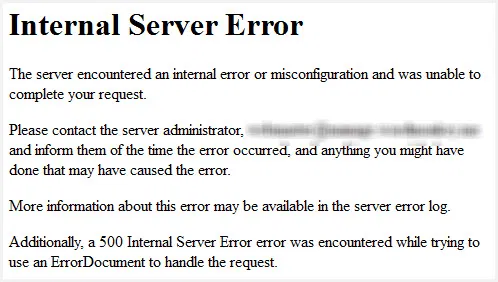
Решения:
Есть куча вещей, которые вы можете попробовать,
Проверьте свой файл .htaccess
Если у вас есть поврежденный файл .htaccess (который используется для перезаписи URL-адресов и придания им красивого вида), ваш сервер будет отображать внутреннюю ошибку сервера 500.
Чтобы исправить эту ошибку WordPress, вам нужно войти в корень вашего сайта с помощью FTP и переименовать файл .htaccess в .htaccess_old. Теперь попробуйте загрузить сайт, чтобы узнать, решило ли это вашу проблему. Если это работает, перейдите в «Настройки»> «Постоянные ссылки» и сбросьте свои постоянные ссылки. Это создаст для вас новый файл .htaccess.
Переключиться на тему по умолчанию
Иногда вы можете увидеть сообщение 500 Internal Server Error, и тогда вы, вероятно, не сможете получить доступ к панели управления.
Но если вы можете получить доступ к панели инструментов WordPress, перейдите в раздел «Темы» и измените тему на стандартную, которая изначально поставляется с вашим веб-сайтом WordPress.
Если вы не можете получить доступ к панели инструментов или если у вас не установлена тема по умолчанию, войдите в свой FTP-клиент, перейдите в папку wp-themes и переименуйте папку вашей текущей темы во что-то другое.
Увеличить лимит памяти
Это редко является причиной этой проблемы, но иногда ваш WordPress может столкнуться с этой проблемой внутренней ошибки сервера для ограничения памяти PHP по умолчанию. Чтобы это исправить, войдите в свой FTP-клиент и добавьте следующую строку кода в конец файла wp-config.php:
определить('WP_MEMORY_LIMIT', '64M');
Деактивируйте все ваши плагины WordPress
Поврежденный или сломанный плагин может быть причиной того, что вы видите внутреннюю ошибку сервера. Если вы не знаете, какой плагин вызывает эту проблему, вам придется деактивировать все ваши плагины WordPress.
Ошибка автоматического обновления
Иногда вы будете сталкиваться с проблемой сбоя автоматического обновления. Обновления предназначены для добавления новых функций и решения проблем с ошибками. Когда вы не можете обновить свой WordPress, это становится большой головной болью для пользователей.
Как определить ошибку автообновления WordPress –
- Вы можете увидеть пустой белый экран без информации.
- И/или предупреждение о том, что обновление не удалось.
- Или сообщение об ошибке PHP.
Автоматическое обновление WordPress может завершиться ошибкой из-за сбоя в работе основных файлов WordPress, проблемы с подключением к Интернету во время обновления или неверных прав доступа к файлам.
Хотите обновить свой сайт WordPress вручную? Прочтите статью о ручном обновлении.
Версии WordPress не отображаются
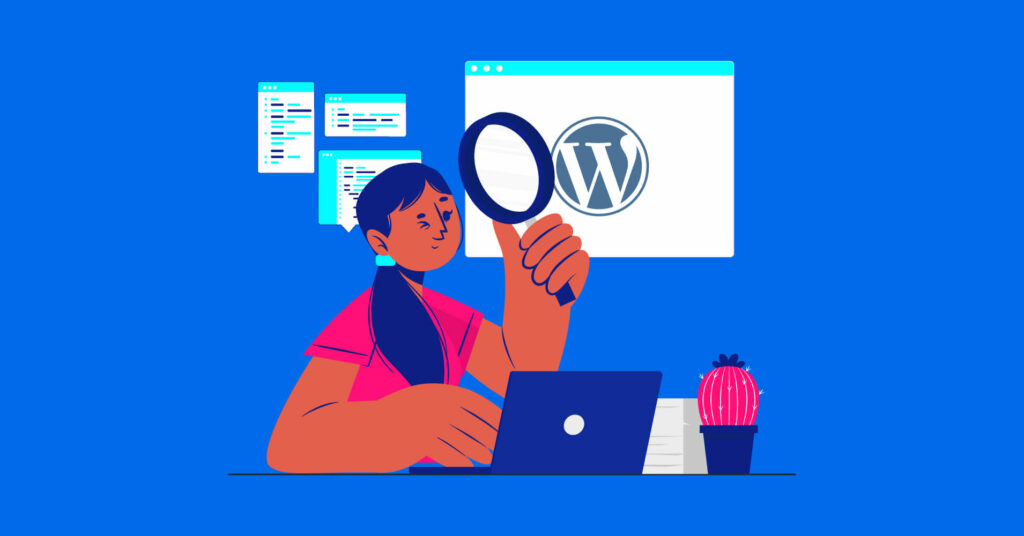
Редактирование сообщения в блоге или страницы и случайное удаление вашего контента очень распространено среди пользователей WordPress. В этом случае пост-редакции спасают жизнь; вы можете получить доступ к предыдущей версии или восстановить удаленный контент в любое время с помощью редакций сообщений WordPress.

Но что, если вы столкнетесь с такими ошибками, как не отображаемые версии WordPress?
Вероятные причины этого:
- Вы забыли включить функцию
- Ваша тема не поддерживает исправления постов
- Настройки WordPress изменены
- Вы закрыли вкладку, не сохранив последнюю запись
Итак, как решить эту проблему с WordPress?
Вот простое решение для него:
- Войдите в свой FTP-клиент
- Найдите файл «wp-config.php» и загрузите
- Найдите ('WP_POST_REVISIONS', FALSE) в файле
- Просто замените «FALSE» на «TRUE»: ('WP_POST_REVISIONS', TRUE)
- Сохраните этот новый файл и загрузите
А если вы используете классический редактор WordPress, перейдите на вкладку «Параметры экрана», чтобы убедиться, что флажок «Редакции» установлен.
Теперь ваша проблема решена! Если вы хотите узнать больше о редакциях WordPress, прочитайте это.
Электронные письма WordPress попадают в спам
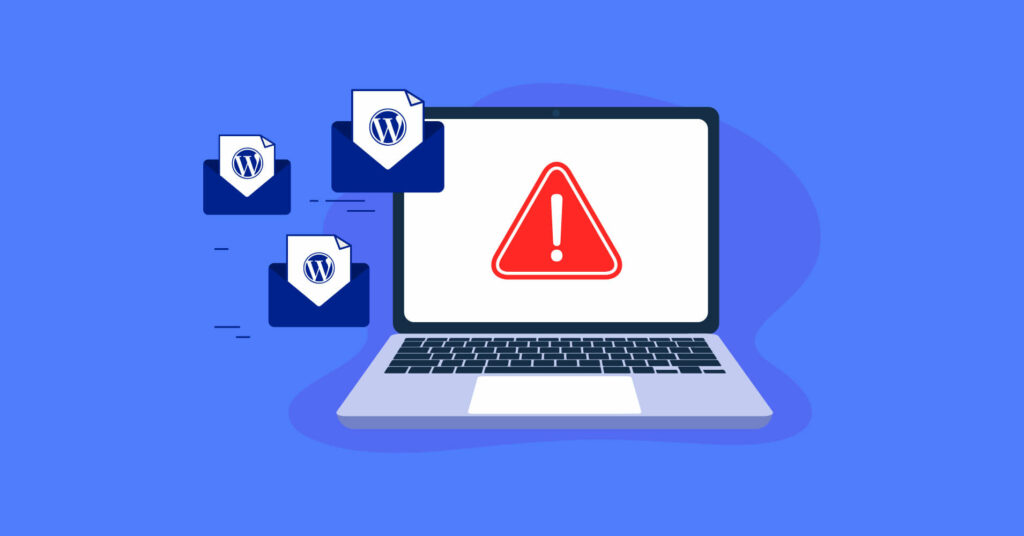
Каждый пользователь хочет получать уведомления всякий раз, когда лид отправляет форму, а клиент всегда хочет получить электронное письмо с подтверждением после покупки. Но что, если ваши электронные письма WordPress будут попадать в спам, а не в папку «Входящие». Эта ошибка WordPress может стать серьезной неудачей для любого владельца бизнеса.
Давайте выясним причину этих проблем с электронной почтой WordPress:
- IP-адрес вашего хостинг-сервера может быть занесен в черный список
- WordPress использует функцию PHP wp_mail()
- Вложения больших файлов могут быть подозрительными
- Рискованные ключевые слова в содержании
- Подмена электронной почты
Решение:
- Проверьте свою электронную почту перед ее массовой отправкой
- Используйте SMTP для решения проблемы доставки электронной почты
- Используйте правильный адрес формы
- Держите свой список адресов электронной почты в чистоте
- Просмотрите содержимое электронной почты
Хотите узнать больше о том, почему электронные письма WordPress попадают в спам?
Заключительные слова
WordPress получает больше функциональности с большим количеством плагинов, и в этих темах и плагинах есть ошибки. Если вы новичок, может быть сложно выяснить причину проблем и устранить их самостоятельно. Вот почему мы попытались охватить некоторые из наиболее распространенных ошибок WordPress, с которыми часто сталкиваются пользователи.
Мы надеемся, что эта статья поможет вам решить множество надоедливых ошибок WordPress и поможет сохранить ваш сайт в чистоте и порядке. Если эти предлагаемые предложения по исправлению ошибок WordPress не работают для вас, вам понадобится веб-разработчик, чтобы исправить эти ошибки.
Сообщите нам, какая самая серьезная ошибка WordPress у вас была на вашем сайте и как вы ее решили?
Комментарий ниже, если вы считаете, что нам нужно что-то добавить.
